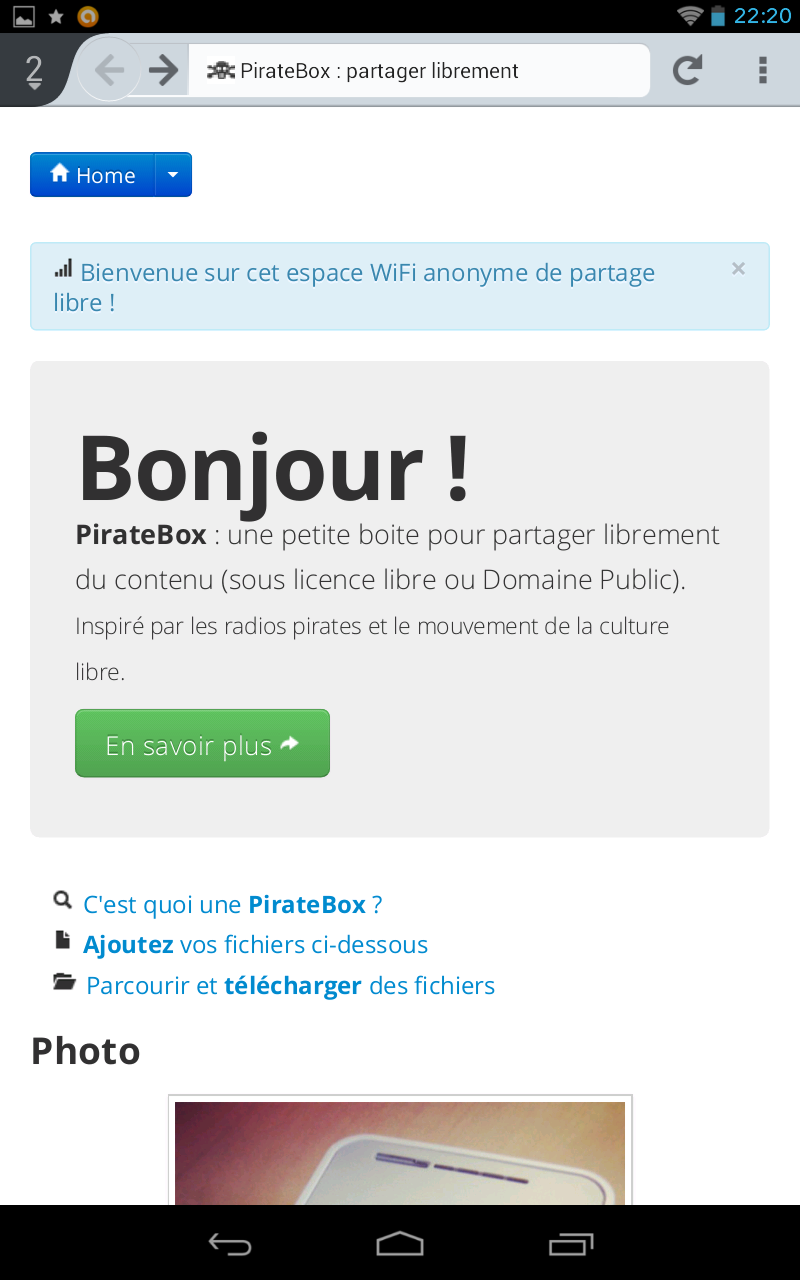
Avant de commencer les hostilités, je tiens à préciser que les éléments que vous allez trouver ci-dessous n’ont pas été créés par moi. Je me suis appuyé sur ce que d’autres ont mis généreusement en partage sur le web. Comme le dit Lionel Maurel, je tiens à « rendre à l’intelligence collective ce qu’elle me donne ». Bon passons aux choses sérieuses !
Le constat
Nous sommes de plus en plus nombreux (au moins des millions, si, si) à nous intéresser à la PirateBox en bibliothèque. Il faut dire que c’est un excellent dispositif passerelle qui s’intègre parfaitement dans un processus de médiation numérique. Grâce à la PirateBox, les bibliothécaires peuvent s’appuyer sur des ressources du domaine public et/ou libres disponibles sur le web pour les proposer à leur public. Toutefois, cet outil peut surprendre par l’austérité de son design. En effet, un des reproches faits à la PirateBox porte sur la qualité visuelle de son interface :
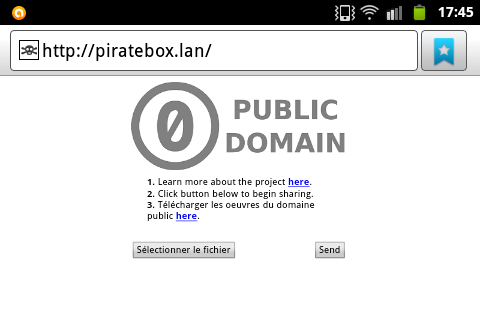
L’idée consistait donc à trouver une solution pour présenter une solution qui soit à la fois jolie et responsive design (que l’affichage d’une page web s’adapte à n’importe quel écran). A force de chercher, on finit par trouver. Je suis tombé sur le Graal qui propose un tutoriel pour personnaliser sa PirateBox. (petit merci au passage à Sylvain Naudin). Je vous laisse allez voir sur son blog pour la marche à suivre. Je vais juste détailler quelques étapes pour éviter à d’autres de perdre trop de temps à chercher.
Comment faire ?
Vous pouvez commencer par télécharger le fichier .zip de Sylvain Naudin puis vous continuez en téléchargeant WinSCP. C’est un logiciel qui vous servira à transférer le zip dans votre PirateBox.
- Branchez votre routeur à votre ordi (RJ45 et USB)
- Ouvrez WinSCP et mettez le nom d’hôte, numéro du port (22), nom d’utilisateur et le mot de passe,
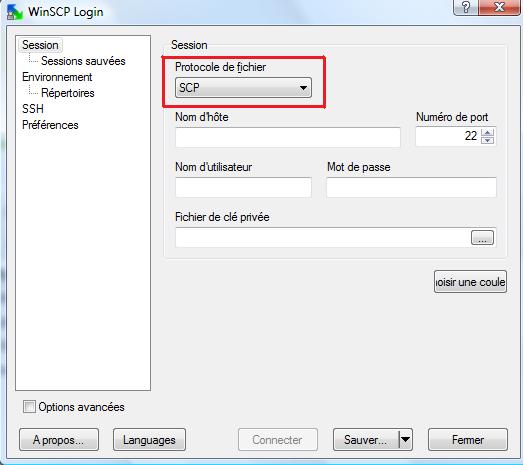
- Une fois la connexion établie, cherchez le dossier /opt/piratebox/www dans l’écran de droite de WinSCP,
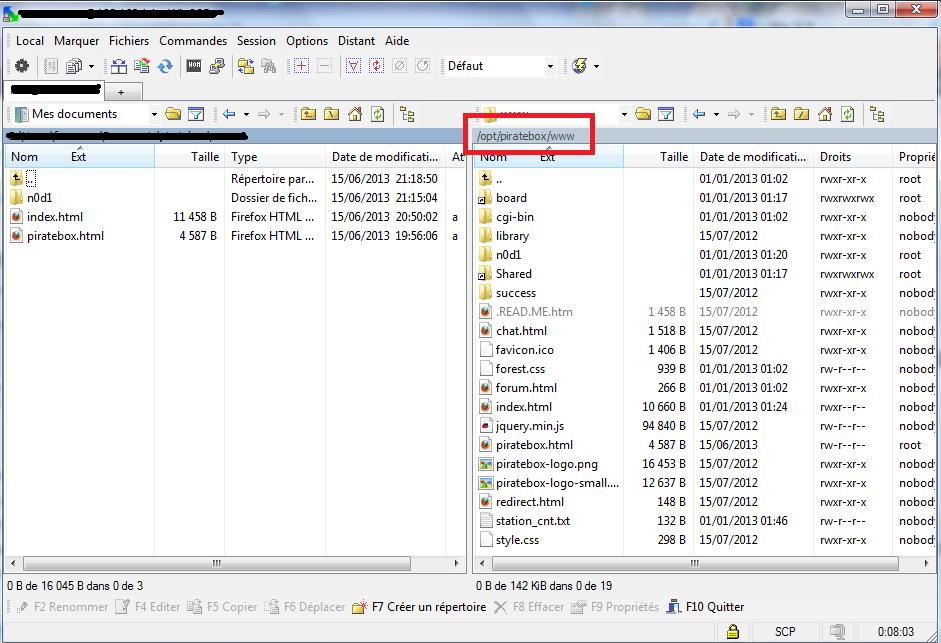
- Placez dans /opt/piratebox/www le fichier dézippé. S’il vous demande de remplacer le fichier index.html, dîtes oui.
- Fermer votre session WinSCP
- Connectez vous à votre PirateBox et admirez le résultat ! (Si l’affichage n’a pas changé, faites un reboot de votre PirateBox).
Une fois cette étape réalisée, vous êtes libres de changer certains éléments de la page.
J’espère avoir été clair et que cela va vous servir à customiser votre PirateBox.

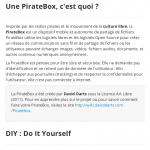
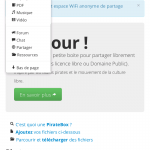
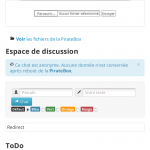
Bonsoir !
Je n’avais pas vu le billet, aussi je viens d’éditer le mien pour que les visiteurs puissent bénéficier de la suite (WinSCP et cie), n’ayant pas pris le temps de le faire 🙂
Librement,
Rétroliens : Personalizza la tua PirateBox con Bootstrap | Software libero & TD
Bonjour, je me posais une question, dans le nom d’hôte vous renseignez l’adresse IP de votre piratebox?
Une fois que vous êtes connecté à la PirateBox ? Vous saisissez n’importe quelle adresse (google.fr) et vous serez redirigé vers la page de la piratebox.
Ai-je répondu à votre question ?
Non pas vraiment, ce que j’aimerai savoir c’est que remplir dans le champ hôte de winscp car après plusieurs tentatives je ne parviens pas à me connecter à ma piratebox
Ah désolé, je n’avais pas compris.
Pour le nom d’hôte, vous devez effectivement mettre l’adresse de la PirateBox. Ça devrait fonctionner si vous mettez 192.168.1.1
Bizarre, vous utilisez quelle version de la piratebox?
il s agit de la version 0.5.1 de mémoire. vous avez bien positionné sur SCP pour le protocole?
Merci pour tout! Mais en fait ça venait de mon émulateur (je suis sous OSX), que diriez vous que je reprenne votre tutoriel en vous citant comme crédit sur mon site pirateboxfr.com ?
Ah c est bon de savoir d’où vient l’erreur ! 🙂 Aucun problème pour reprendre le tutoriel. Mes billets sont sous CC BY. Au passage, merci pour votre site qui m’a beaucoup aidé!
Quel bonheur de voir que beaucoup de gens adoptent cette license! Merci de votre travail, je vous avertirai une fois votre post intégré si vous le souhaitez.
De rien 🙂
merci pour le tuto,
chez moi ca ne marche pas mon page d’accueil reste le meme meme apres avoir changer l’index
Vous avez bien retiré le fichier index d’origine ?
Je ne sais pas si vous avez eu l’occasion de le remarquer mais l’adaptation de votre tuto est en ligne: http://pirateboxfr.com/personnalisation-de-la-page-daccueil/ 🙂
Excellent merci beaucoup. 🙂
Rétroliens : Lumière sur la LibraryBox V.2 ! | Biblio Numericus
Bonsoir,
dans le champ nom d’utilisateur et mot de passe du WinSCP je mets quoi exactement? J’ai vu un autre tutoriel (/http://pirateboxfr.com/personnalisation-de-la-page-daccueil/) qui suggére de renseigner « root » comme utilisateur, mais alors le mot de passe c’est quoi?
Je n’arrive pas a me connecter a ma piratebox, j’ai un message me disant « accès refusé ».
Merci!
Bonjour,
Normalement le mot de passe est défini avec la commande passwd quand vous êtes connecté en telnet avec l adresse 192.168.1.1
Bon courage 😉
Merci pour votre réponse, je suis toujours confus, mais je vais voir avec l’informaticien, parce que moi je ne suis pas très fort en ce domaine.
Rétroliens : Partager des ressources numériques musicales en médiathèque avec une bibliobox | ACIM
Bonjour,
Lorsque j’essaye de copier le fichier dézippé sur ma Piratebox celle-ci me met un message d’erreur Permission denied.
Auriez vous une solution ?
Merci et merci pour votre tutoriel !
Iris
Bonjou Iris,
Avec quels identifiants vous connectez-vous à la PirateBox via WinSCP ? Ave-vous bien sélectionné le protocole SCP dans le menu déroulant ?
Thomas
Bonsoir,
Oui j’ai bien mis SCP.
Sinon nous essayons de modifier l’interface depuis les fichiers html directement. J’ai vu qu’il était possible de se connecter en root avec sudo -i. Peut-être cela pourra servir à quelqu’un d’autre.
Merci pour votre réponse !
Je vous souhaite une bonne soirée